- Auteur Abigail Brown [email protected].
- Public 2023-12-17 06:47.
- Dernière modifié 2025-01-24 12:09.
Ce qu'il faut savoir
- Branchez votre casque dans la prise audio en haut du commutateur ou le port USB-C en bas (ou le port USB sur la station d'accueil).
- Connectez le casque à votre appareil mobile et utilisez l'application mobile Nintendo Switch Online.
- Vous pouvez également utiliser le microphone intégré de votre appareil mobile pour discuter avec l'application Nintendo Switch Online.
Cet article explique comment configurer et utiliser un microphone pour Switch. Les instructions s'appliquent à la Nintendo Switch Lite et au modèle d'origine.
Comment utiliser la prise audio avec un casque de jeu Nintendo Switch
Ce qu'on aime
- Il est facile de connecter un micro à la Nintendo Switch.
- Ne nécessite pas d'abonnement Nintendo Online pour fonctionner.
- Peut utiliser des modèles d'écouteurs de base avec micros intégrés.
Ce qu'on n'aime pas
- Le chat vocal ne fonctionne qu'avec Fortnite et Warframe.
- Le chat vocal Fortnite est instable sur le Switch.
- Les casques sans fil ne sont pas pris en charge.
Chaque console Nintendo Switch est dotée d'une prise audio en haut et d'un port USB-C en bas. Ces deux éléments peuvent être utilisés pour connecter des écouteurs ou des écouteurs compatibles et prendre en charge la plupart des modèles de microphones.
Les microphones connectés à l'un ou l'autre des ports peuvent être utilisés pour le chat vocal tout en jouant à Fortnite ou Warframe. Il vous suffit de brancher le microphone et de commencer à parler. Un abonnement Nintendo Online n'est pas nécessaire.

Lorsque votre Nintendo Switch est sur la station d'accueil pour jouer sur la télévision, vous pouvez connecter un microphone USB au port USB de la station d'accueil pour le chat vocal.
Fortnite et Warframe sont les seuls jeux vidéo qui prennent en charge le chat au microphone en utilisant cette méthode. Il est également instable dans Fortnite, le jeu n'enregistrant souvent pas de microphone du tout à des occasions aléatoires.
Application en ligne de chat vocal Nintendo Switch
Ce qu'on aime
- Prend en charge la plupart des principaux jeux vidéo Nintendo.
- Prend en charge les microphones Bluetooth.
- Prend en charge les microphones intégrés pour smartphone et tablette.
Ce qu'on n'aime pas
- Seuls quelques titres pris en charge.
-
Nécessite un abonnement Nintendo Switch Online.
- Utiliser une Nintendo Switch et un smartphone pour jouer en même temps, c'est salissant.
Nintendo gère son propre chat vocal Nintendo Switch, une solution de chat vocal propriétaire, mais elle est limitée et alambiquée. Il nécessite l'utilisation d'un appareil iOS ou Android, de l'application Nintendo Switch Online et d'un abonnement Nintendo Switch Online actif.
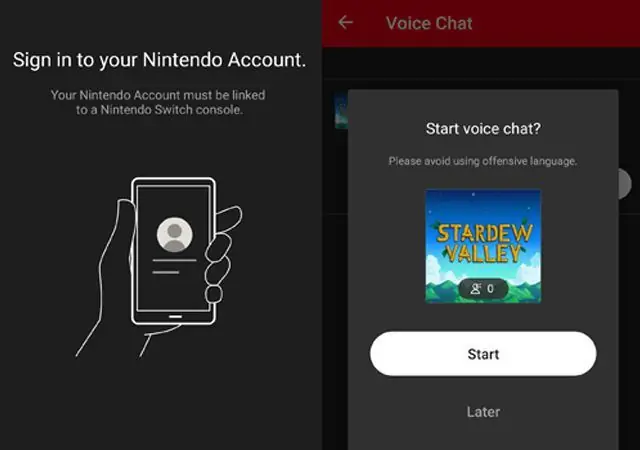
C'est plus complexe que de brancher votre microphone sur votre Nintendo Switch et de parler. Néanmoins, il fonctionne bien et prend en charge tous les écouteurs et microphones que vous pouvez connecter à votre appareil intelligent, y compris les meilleurs casques et microphones Bluetooth. Vous pouvez également utiliser le microphone intégré de l'appareil pour le chat vocal, ce qui est utile lorsque vous ne trouvez pas vos accessoires.
L'inconvénient est qu'il nécessite un abonnement mensuel payant et qu'il ne prend en charge qu'une dizaine de jeux.
Utilisez des applications de chat de jeu tierces avec la Nintendo Switch
Ce qu'on aime
- L'utilisation de ces applications est gratuite.
- Prend en charge la communication avec des amis sur différentes plateformes.
- Le chat vocal continue lorsque vous changez de jeu ou éteignez la Switch.
- Prend en charge tous les modèles de microphones et de casques.
Ce qu'on n'aime pas
- L'utilisation d'un appareil supplémentaire pour le chat vocal peut en frustrer certains.
- La planification initiale avec des amis peut prendre un certain temps.
Le moyen le plus populaire de discuter vocalement avec un microphone tout en jouant à des jeux vidéo sur une Nintendo Switch consiste à utiliser une application tierce sur votre smartphone, tablette ou ordinateur.
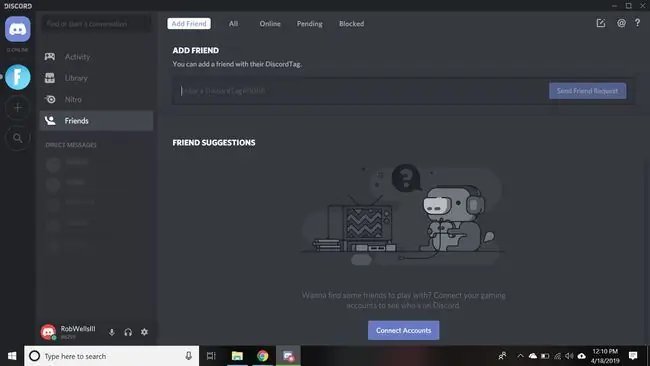
L'utilisation d'un autre service ou d'une autre application de chat vocal est souvent gratuite, peut être utilisée pendant que vous jouez à un jeu vidéo et peut impliquer des amis sur d'autres consoles comme la Xbox One et la PS4. De plus, cette méthode prend en charge la plupart des modèles de casques et de microphones si vous utilisez un appareil intelligent.
La plupart des modèles sont pris en charge lors de l'utilisation d'un ordinateur ou d'un ordinateur portable moderne.
Lorsque vous utilisez une application sur un appareil intelligent pour le chat vocal, connectez-vous au Wi-Fi afin de ne pas utiliser vos données cellulaires.
Tout ce que vous avez à faire pour discuter en utilisant cette méthode est de demander à vos amis de télécharger la même application sur leurs appareils, puis de commencer un appel ou un chat de groupe.
Voici quelques-unes des applications les plus populaires utilisées pour les chats vocaux de jeux vidéo:
- Discord: un service populaire qui prend en charge les salons de discussion textuels gratuits et les appels de groupe.
- WhatsApp: une application alternative aux appels téléphoniques populaire. WhatsApp est également idéal pour les chats vocaux de jeux vidéo.
- Skype: peu populaire auprès des enfants, mais les parents peuvent avoir un compte qu'ils peuvent utiliser.
- Xbox: les applications Xbox officielles prennent en charge le chat vocal. C'est une bonne option si vous avez beaucoup d'amis sur le réseau Xbox. Téléchargez l'application Xbox iOS ou obtenez l'application Android Xbox. Vous pouvez également télécharger l'application Windows 10 Xbox.
- Line: Line est le WhatsApp du Japon. Il est populaire auprès de ceux qui vivent au Japon et des utilisateurs internationaux qui s'intéressent à la culture japonaise, aux dessins animés et aux jeux vidéo. Il prend en charge les appels de groupe jusqu'à 200 personnes.
Jusqu'à ce que Nintendo introduise une meilleure prise en charge des microphones, des casques et du chat vocal, cette méthode est le meilleur moyen de communiquer tout en jouant à des jeux sur la Nintendo Switch.
Qu'est-ce qu'un bon casque de jeu Nintendo Switch ?
Lorsque vous recherchez un microphone pour Nintendo Switch, gardez à l'esprit la méthode que vous utiliserez pour discuter avec vos amis. En général, tout microphone ou casque prenant en charge une prise audio 3,5 mm fonctionnera sur une Nintendo Switch, en plus de la Xbox One et de la PlayStation 4, des appareils Android et des ordinateurs.
Si vous prévoyez d'utiliser un iPhone ou un iPad pour le chat vocal de la Nintendo Switch, vérifiez le port en bas de l'appareil, car les modèles plus récents ne prennent plus en charge les connexions 3,5 mm. Ces appareils utilisent le port Lightning propriétaire d'Apple.
Bien qu'il existe plusieurs microphones et casques de marque Nintendo Switch, tels que le casque de jeu Turtle Beach Recon 70N, vous n'avez pas besoin d'en acheter un pour discuter vocalement.
FAQ
Comment tester le microphone sur une Nintendo Switch ?
Pour effectuer un test de microphone sur votre Nintendo Switch, ouvrez System Settings depuis le menu Home. Appuyez sur Other Settings > allez à la page deux et sélectionnez Mic Test > parlez dans le microphone. Si vous voyez des barres de volume colorées, votre micro fonctionne.
Pourquoi mon microphone Nintendo Switch ne fonctionne-t-il pas ?
Si votre microphone ne fonctionne pas, assurez-vous que le chat est activé dans le jeu auquel vous jouez. Si c'est le cas, essayez de le désactiver, puis de le réactiver. Vous devez également vous assurer que votre Voice Chat Method est réglé sur Open Mic et non sur Push-to-Talk.
Comment connecter une Nintendo Switch à un téléviseur ?
Pour connecter votre Nintendo Switch à un téléviseur, ouvrez le capot arrière de la station d'accueil et connectez l'adaptateur secteur et le câble HDMI. Branchez l'adaptateur secteur sur une prise murale et branchez le câble HDMI sur votre téléviseur. Détachez les contrôleurs Joy-Con, placez votre commutateur dans la station d'accueil, puis allumez le commutateur et votre téléviseur.






